Курсовая работа: 3D-модель и сборочный чертёж с применением SolidWorks планки МТМ80-3100030СБ
Курсовая работа: 3D-модель и сборочный чертёж с применением SolidWorks планки МТМ80-3100030СБ
Кафедра
«Оборудование и технология сварочного производства»
Курсовой проект
по дисциплине «САПР
в сварочном производстве»
на тему: «3D-модель
и сборочный чертёж с применением SolidWorks планки МТМ80-3100030СБ»
Содержание
Введение........................................................................................................... 3
1.
Описание технического задания и выбор программного обеспечения.... 5
2.
Выбор технических средств проектирования............................................ 7
3.
Порядок работы........................................................................................ 19
Заключение.................................................................................................... 27
Список
использованных источников............................................................ 28
Введение
Процесс проектирования - это процесс составления
описания, необходимого для создания в заданных условиях ещё не существующего
объекта, или алгоритма его функционирования с возможной оптимизацией заданных
характеристик объекта или алгоритма его функционирования.
Данный процесс лежит в основе деятельности
инженера-проектировщика, под которым в общем случае понимают выбор некоторого
способа действий.
Конструирование является частью процесса проектирования и
сводится к определению свойств изделия. Работы, связанные с автоматизацией
процессов конструирования и технологической подготовки производства,
характеризуются на начальных этапах разработкой отдельных пакетов прикладных
программ (Applications Package, AP), а на заключительной - созданием систем
автоматизированного проектирования. Система автоматизированного проектирования
есть комплекс средств автоматизации проектирования, взаимосвязанных с
необходимыми подразделениями проектной организации или коллективом
специалистов, выполняющих автоматизированное проектирование. Различают
автоматизированное и автоматическое проектирование. Автоматизированное
проектирование - процесс проектирования, при котором все преобразования
описания объекта или алгоритма его функционирования, а также представление
описаний на различных языках осуществляется взаимодействием человека и ПК.
Автоматическое проектирование - процесс проектирования, при котором все
преобразования описаний объекта и алгоритма его функционирования осуществляется
без участия человека.
Основой систем автоматизированного проектирования (САПР)
является совокупность различных видов обеспечения автоматизированного
проектирования, а также автоматического, необходимого для решения проектных
задач.
Целями автоматизированного проектирования являются:
- повышение качества проектных работ;
- снижение материальных затрат при проектировании и
производстве;
- сокращение сроков проектирования;
- ликвидация тенденций роста числа ИТР.
Требования, предъявляемые к САПР:
- требование системного единства;
- требование развития - САПР должна быть модернизируемой
системой;
- требование комплексности - при проектировании должна
соблюдаться последовательность перехода по стадиям проектирования;
- требование информационного единства - следует
обеспечивать единство исполнительных терминов, символов, условных обозначений,
способов представления информации;
- требование совместимости ручного и автоматизированного
проектирования;
- требование минимального взаимодействия системы с
внешней средой;
- требование способности накопления архива проектных
решений.
1. Описание технического задания и
выбор программного обеспечения
В данном курсовом проекте необходимо по исходным чертежам
плана сборочной единицы воссоздать трёхмерную модель. Для этого используем
векторно-графический редактор SolidWorks 2006.
Редактор SolidWorks 2006 позволяет создавать трехмерные
модели отдельных деталей, сборочные единицы, состоящие из нескольких деталей, и
чертежи по деталям.
SolidWorks 2006 при моделировании может функционировать в
трёх режимах: деталь, сборка, чертёж.
При работе в режиме "деталь" сначала создаётся
необходимое количество эскизов для основания, а потом добавляются другие
элементы.
Редактор SolidWorks 2006 позволяет произвольно изменять
детали напрямую из сборки. Связь между деталями и сборкой гарантирует их
синхронное обновление при изменении каких-либо параметров. Следовательно,
чертежи сборки можно создавать на любом этапе проектирования.
Для быстрого создания ряда однотипных объектов, могут
быть использованы специальные команды "линейный массив" и
"круговой массив". В круговом массиве пользователь указывает образец
элемента, количество элементов в массиве и характерные размеры. Аналогично
происходит создание линейного массива. Удобно то, что созданные таким образом
подобные элементы по умолчанию не содержат взаимосвязей, т.е. изменение одного
из них не приведёт к автоматическому изменению остальных.
Для преобразования эскизов (т.е двухмерных объектов) в
модели (трёхмерные объекты) существует ряд команд, наиболее часто используемые
из которых - "Бобышка" и "Вращение". Команда
"Бобышка" вытягивает эскиз перпендикулярно плоскости эскиза, а
команда "Вращение" создаёт трёхмерный объект путём вращения эскиза
относительно указанной оси симметрии.
В режиме чертежа создаются проекции моделей в привычной
для конструктора форме. Режим "чертёж" позволяет создать не менее 6
стандартных видов, сечения в любой плоскости, ступенчатые сечения, выноски;
проставить размеры, шероховатости, допуски на перпендикулярность, волнистость;
создать и заполнить основную надпись.
Стандартные проекции объекта создаются автоматически при переноси
детали или сборки в чертёж. Отображение других проекций можно задавать,
используя стандартный диалог. Для создания сечения необходимо штрихпунктирной
линией указать секущую плоскость на одной из проекций, а далее, используя
команду "сечение", создать его и при необходимости переместить.
Для создания выносок в определённом месте проекции
рисуется окружность, границы которой соответствуют границам выноски. Окружность
можно перемещать и изменять её размер. Содержание и границы выноски изменяются
автоматически.
Для сборки отдельных деталей в сборочную единицу
необходимо создать специальный файл сборки (расширение .sldasm). Детали (файлы
с расширением .sldpart) переносятся в определённом порядке в сборку и
собираются по определённым правилам. Для сборки рекомендуется использовать
стандартные команды, располагающие одну деталь относительно другой:
"Расстояние", "Соосность", "Параллельность",
"Перпендикулярность", "Угол".
SolidWorks 2000 позволяет задать материал (или его
плотность) для детали или сборки, а затем произвести некоторые статические
вычисления (масса, объём, осевые моменты инерции). По сравнению с AutoCAD
SolidWorks 2000 предоставляет: упрощённое создание 3D-моделей, создание
чертежей по моделям, простое по сравнению с AutoCAD создание сборок, создание
моделей сварных швов, экспорт файла в двоичные форматы, поддерживаемые
большинством CAD/CAE пакетов (IGES, ACIS, Parasolid, STL).
2. Выбор технических средств
проектирования
Исходя из рекомендуемых системных требований пакета
SolidWorks 2006, выбираем следующую конфигурацию ПК:
Процессор – Intel® Celeron™ D 331 2667 MHz LGA775;
Материнская плата – ASUS P5GPL-X SE Socket 775 i915;
Оперативная память – 1024Mb PC-3200 DDR;
Жёсткий диск – Samsung 300Gb 8Mb buffer 7200 rpm IDE;
Привод DVD/CD – Nec ND-7170;
Монитор – Samsung 940N;
Принтер – Samsung ML2010P;
Согласно определению, ЭВМ (в дальнейшем ПК) - сложная
система технических средств, способная принимать, хранить, передавать,
обрабатывать и выдавать информацию с помощью арифметических и логических
вычислений. Любой ПК включает в себя 2 группы устройств: центральные и
периферийные. К периферийным устройствам относятся устройства, обеспечивающие
связь между центральными устройствами и пользователем. К центральным
устройствам относят процессор и оперативную память.
Основной частью любого ПК составляет системный блок,
содержащий в себе: блок питания фактора AT или ATX, материнскую плату,
процессор с устройством охлаждения, видеокарту , оперативную память, жёсткий
диск, привод для чтения или записи CD-ROM, модем, сетевую карту, звуковую
карту, RAID-чип и массив.
К периферийным устройствам относятся: внешние модемы,
сканеры, принтеры, плоттеры, манипуляторы "мышь", клавиатуры, внешние
ТВ-тюнеры, и т.д.
Одной из неотъемлемых составляющих при комплектации
любого ПК является монитор. В данный момент на рынке представлены два типа
мониторов: на электронно-лучевых трубках и на жидких кристаллах.
Принципы работы CRT-мониторов.
Элементом, формирующим изображение в CRT-мониторе,
является ЭЛТ. По своей сути это стеклянная колба, внутри которой вакуум (рис.
2.1). Электронная пушка формирует пучок электронов (электронный луч), который
направляется в сторону экрана, покрытого изнутри люминофором. При столкновении
электронов с люминофором последний начинает излучать свет, — чем больше энергия
пучка, тем ярче свечение. Отклоняющая система направляет пучок электронов так,
что он сканирует весь экран, строка за строкой. Поскольку скорость сканирования
очень большая, глаз в силу своей инерционности воспринимает изображение как
стабильное.
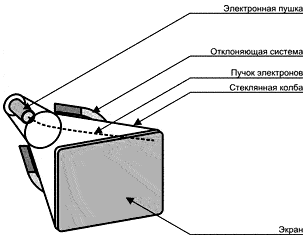
Рис. 2.1 – Электронно-лучевая трубка.
Сразу же можно выявить все недостатки ЭЛТ. Пучок
электронов, обладая значительной энергией, при столкновении с люминофором
генерирует рентгеновское излучение. Для фокусировки и отклонения пучка
требуются сильные электромагнитные поля. А поскольку в каждый момент времени
пучок засвечивает только небольшую площадь люминофора, возникает мерцание
изображения.
Описанная схема справедлива для монохромных ЭЛТ, если же
вы хотите получить цветное изображение, придется усложнять существующую
конструкцию. Во-первых, люминофор должен светиться несколькими цветами.
Поскольку человеческий глаз реагирует на три основных цвета — красный (Red),
зеленый (Green) и синий (Blue), а все остальные являются их комбинацией, эти три
и были выбраны в качестве цветов свечения люминофора.
Таким образом, слой люминофора с внутренней стороны
экрана состоит из мельчайших элементов трех цветов. Для упрощения схем
управления цветная ЭЛТ имеет три электронных пушки соответственно основным цветам.
Остается обеспечить попадание каждого из этих трех пучков электронов только на
свои элементы люминофора и исключить попадание на соседние.
Самый простой способ — поместить перед люминофором маску
с отверстиями. Таким образом, даже если пучок электронов слегка отклонится от
намеченной траектории, он все равно не сможет засветить „чужой” элемент
люминофора.
Типы масок.
Всего было разработано несколько типов масок. Увы,
идеального решения не существует, и каждый тип имеет свои как сильные, так и
слабые стороны. В зависимости от того, какие задачи будут решаться на
компьютере, следует выбрать и монитор с соответствующей маской.
Начнем с самого распространенного варианта — теневой
маски (Shadow Mask). В этом случае отверстия имеют круглую форму и располагаются
напротив точечных элементов люминофора (рис. 2.2). Точки люминофора трех
цветов, в свою очередь, формируются в триады. Расстояние по диагонали между
триадами — шаг точки маски (Dot Pitch). Чем он меньше, тем выше качество
изображения. У современных мониторов это значение лежит в пределах от 0,25
(самые лучшие модели) до 0,30 мм, в среднем — 0,28 мм.
К достоинствам ЭЛТ данного типа можно отнести высокую
четкость изображения, к недостаткам — невысокие яркость и сочность цветов.
Обычно мониторы с ЭЛТ данного типа используются для работы с текстом,
компьютерного моделирования (CAD/CAM-приложения).
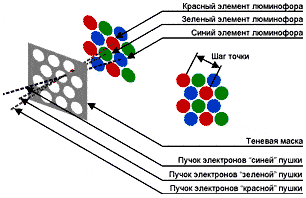
Рис. 2.2 – Теневая маска.
Подавляющее большинство теневых масок изготавливаются из
инвара (Invar) — сплав железа и никеля. Так что, если производитель старательно
это подчеркивает, это не более чем рекламный трюк.
Разработка альтернативной технологии, призванной повысить
яркость и сочность цветов, привела к созданию апертурной решетки (Aperture
Grid). Такая маска состоит из вертикальных струн (рис. 2.3). Люминофор,
расположенный в просвете между струнами решетки, нанесен тонкими вертикальными
полосками. Расстояние по горизонтали между полосками люминофора одного цвета
называется шагом полосы (Strip Pitch) или, что одно и то же, шагом апертурной
решетки (Aperture Grid Pitch).
Естественно, чем меньше его значение, тем выше качество
изображения. У современных мониторов оно колеблется от 0,23 до 0,27 мм. Абсолютно плоские модели часто имеют переменный шаг, скажем, 0,23 мм в центре и 0,25 мм по краям. За счет того, что площадь струн по сравнению с площадью теневой
маски заметно меньше, большее число электронов из пучка достигают люминофора, вызывая
яркое, насыщенное свечение.
Но поскольку лучи разделяются только по вертикали,
мониторы, использующие ЭЛТ с апертурной решеткой, несколько хуже справляются с
отображением мелких деталей, например, текста малого размера. Основное их
предназначение — дизайн, верстка, работа с графикой.
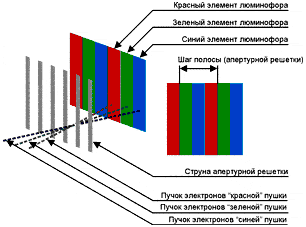
Рис. 2.3 – Апертурная решётка.
Следует подчеркнуть две особенности, присущие мониторам с
апертурной решеткой. Во-первых, они плоские как минимум в вертикальном
направлении, во-вторых, на экранах таких мониторов всегда присутствуют одна или
две (в зависимости от размера диагонали монитора) горизонтальные тонкие линии.
Это не дефект изображения, а тень от горизонтальной проволоки, поддерживающей и
стабилизирующей вертикальные струны.
Как попытку совместить лучшие качества теневой маски и
апертурной решетки, можно воспринимать технологию щелевой маски (Slot Mask).
Нельзя сказать, что это удалось полностью, но ЭЛТ с щелевой маской по яркости и
сочности цветов приближаются к трубкам с апертурной решеткой, а по четкости не
уступают традиционным изделиям с теневой маской. Щелевая маска (рис. 2.4)
содержит отверстия прямоугольной (или овальной) формы. Напротив них
располагаются элементы люминофора, также имеющие прямоугольную (или овальную)
форму.
Расстояние по горизонтали между элементами люминофора одного
цвета — щелевой шаг (Slot Pitch). Как и во всех остальных случаях, чем меньше
его значение, тем выше качество изображения. У современных мониторов оно
колеблется от 0,21 до 0,27 мм. Мониторы, использующие ЭЛТ с щелевой маской —
оптимальное решение для задач компьютерного моделирования (CAD/CAM-приложения)
и работы с текстом.
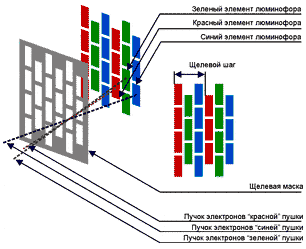
Рис. 2.4 – Щелевая маска.
Здесь важно сделать одно замечание. Нельзя напрямую
сравнивать размер шага для ЭЛТ разных типов: шаг точки (в случае теневой маски)
измеряется по диагонали, а шаг апертурной решетки и шаг щелевой маски — по
горизонтали. Следовательно, при одинаковом шаге (именно его так любят указывать
производители) трубка с теневой маской имеет примерно в 1,1…1,2 раза большую
плотность элементов люминофора.
Плоские электронно-лучевые трубки.
В последние несколько лет все большее распространение
получают ЭЛТ с плоским экраном. Основное их преимущество — минимизация
геометрических искажений изображения.
Существуют два подхода при проектировании мониторов с
плоским экраном. В первом случае плоской является только наружная поверхность
экрана ЭЛТ. Плюсы такого решения — простота схем управления (нет практически
никаких отличий от обычных мониторов), минусы — визуальные эффекты (кажется,
что изображение вогнуто, ведь экран фактически — линза).
Второй подход подразумевает, что плоскими являются как
наружная, так и внутренняя поверхности экрана. При этом полностью отсутствует
эффект линзы, но появляются другие проблемы: пучок электронов при сканировании
строки проходит разное расстояние (по краям экрана больше, нежели в центре), да
и его падение осуществляется под разными углами.
Частично это решается усложнением схем управления, но все
равно четкость изображения по краям (особенно в углах экрана) несколько хуже,
чем в центре. Тем не менее, в подавляющем большинстве современных плоских
мониторов применяется именно этот тип ЭЛТ. Если говорить об использовании того
или иного типа маски, то следует отметить, что разные производители создают
свои изделия с привлечением различных решений.
Так, Samsung в своих Infinite Flat Tube использует
традиционную теневую маску, а Sony, ViewSonic, NEC/Mitsubishi разработали
плоские ЭЛТ на основе апертурной решетки (у этих трубок есть одна интересная
особенность — переменный шаг решетки: в центре он меньше, чем по краям — слева
и справа), Panasonic, Hitachi и LG, в свою очередь, опираются на технологию
щелевой маски.
Естественно, плоские трубки, выполненные на основе
различных технологий, сохранили все особенности своих „выпуклых” предшественников.
Параметры CRT-мониторов.
Основной параметр любого монитора — размер экрана по
диагонали. Самые простые мониторы имеют диагональ 14 дюймов (1 дюйм = 25,4 мм). Наиболее распространенные на сегодня — 15-дюймовые модели. Их
постепенно вытесняют 17-дюймовые. Для поклонников больших экранов предназначены
модели с диагональю 19, 21 и 22 дюйма. Для специального применения выпускаются мониторы
и с большей диагональю. Надо заметить, что длина диагонали приводится для всего
экрана ЭЛТ, видимая же область на 1…2 дюйма меньше.
Второй параметр — шаг точки. О нем мы говорили,
рассматривая различные типы ЭЛТ. При выборе монитора следует ориентироваться на
следующие значения. Если вы не собираетесь работать с высокими разрешениями,
шаг должен быть не более 0,28 мм для теневой маски и не более 0,25 мм для апертурной решетки или щелевой маски. В случае высоких требований к четкости изображения
лучше выбрать модель, имеющую шаг 0,25 мм для теневой маски и 0,23 мм для апертурной решетки или щелевой маски.
Если апертурная решетка имеет переменный шаг (например, у
ЭЛТ с плоским экраном), нередко значение шага приводится только для центральной
области. На него и следует ориентироваться.
Весьма важный параметр — поддерживаемые разрешения и
соответствующие им частоты кадровой развертки. Разрешение, которое будет
использоваться для работы, в первую очередь зависит от диагонали экрана.
При завышенных значениях разрешения все элементы
интерфейса становятся слишком мелкими и, чтобы их различить, приходится сильно
напрягать зрение. А если разрешение занижено, на экране помещается слишком мало
информации и, дабы увидеть ее всю, приходится постоянно осуществлять прокрутку
экрана, что снижает скорость работы.
При выборе рабочего разрешения необходимо учесть и
максимальное физическое разрешение, которое способен обеспечить данный монитор.
Физическое разрешение напрямую зависит от шага точки и диагонали монитора.
Фактически оно (точнее, его горизонтальная составляющая) определяется как
отношение ширины видимой области экрана монитора по горизонтали к шагу по
горизонтали.
Проиллюстрируем это на примере. Пусть имеется 15-дюймовый
монитор с шагом 0,28 мм на основе апертурной решетки. Поскольку последняя
лимитирует разрешение по горизонтали (струны расположены вертикально), его и
будем рассчитывать. Диагональ видимой области 15-дюймового монитора обычно
составляет около 14 дюймов (366 мм). Для традиционных мониторов с отношением
высоты к ширине как 3 : 4 ширина экрана составляет около 0,8 от диагонали.
Таким образом, ширина экрана монитора составит 366 • 0,8
= 293 мм. Делим это значение на шаг и получаем максимальное разрешение по
горизонтали 1046 пикселов. Исходя из этого, можно с уверенностью сказать, что
данный монитор способен работать на разрешениях вплоть до 1024 х 768 пикселов,
а вот 1152 х 864 и, тем более, 1280 х 1024 пиксела ему уже „не по зубам”.
Другой пример. 17-дюймовый монитор с традиционной теневой
маской и шагом точки 0,25 мм. Поскольку у теневой маски шаг точки измеряется по
диагонали, вычислим его значение по горизонтали. Для этого поделим 0,25 мм на коэффициент 1,15 (некий усредненный коэффициент, показывающий отношение шага точки по
диагонали к шагу точки по горизонтали у теневой маски).
Таким образом, шаг точки по горизонтали будет около 0,22 мм (реально чуть меньше, но все округления при данном расчете производятся в „худшую” сторону).
Видимая область диагонали 17-дюймового монитора около 16 дюймов (406 мм). Следовательно, ширина экрана будет равна 406 х 0,8 = 324 мм. Физическое разрешение по горизонтали в этом случае составит 324:0,22 = 1472 пиксела. Значит
этому монитору доступны разрешения вплоть до 1280х1024 пиксела, а вот 1600х1200
— уже нет.
Теперь о частоте кадровой (вертикальной) развертки. Хотя
во многих справочниках утверждается, что минимальное ее значение, необходимое
для комфортной работы, равно 75 Гц, эта цифра явно занижена. При указанной
частоте более половины людей способны заметить мерцание изображения. Лучше
всего, если при рабочем разрешении частота кадровой развертки равна 100 Гц.
Только тогда глаз действительно не различает мерцания изображения. В крайнем
случае, допустимо значение 85 Гц.
Не стоит сбрасывать со счетов и частоту строчной
(горизонтальной) развертки. Она измеряется в килогерцах и показывает, сколько
горизонтальных строк способен отобразить монитор за одну секунду. Зная
предполагаемое рабочее разрешение, а также частоту кадровой развертки,
достаточно просто получить необходимое значение частоты строчной развертки. Так
же легко выполнить и обратное преобразование.
Проиллюстрируем это на примере. Для работы в режиме 1024
х 768 пикселов при частоте кадровой развертки 100 Гц определим частоту строчной
развертки. Исходя из того, что 768 строк необходимо прорисовать 100 раз в
секунду, получаем 768 • 100 = 76800 Гц = 76,8 кГц. Не следует забывать и про
обратный ход лучей (схемам развертки требуется время, чтобы вернуть пучок
электронов на исходную позицию перед началом сканирования следующей строки).
Это добавляет к вычисленному значению еще от 5 (при
высоком разрешении) до 10% (при низком разрешении), в среднем около 7%. Таким
образом, для работы в режиме 1024 х 768 пикселов при частоте кадровой развертки
100 Гц частота строчной развертки должна быть около 82 кГц.
Другой пример: производитель монитора указал строчную
частоту 110 кГц, необходимо выяснить кадровую частоту при разрешении 1280 х
1024 пиксела. Для ее определения делим строчную частоту на число строк и
получаем 110 : 1024 = 0,107 кГц = 107 Гц. Вводя поправку на обратный ход лучей,
получаем частоту кадровой развертки около 100 Гц.
Для чего нужно знать частоту строчной развертки? Чтобы
выяснить, какую частоту кадров сможет обеспечить монитор при том или другом
разрешении. Если эта частота менее 100 Гц, стоит рассмотреть другие варианты, а
если менее 85 Гц, то следует однозначно отказаться от покупки данного монитора.
Все приведенные здесь рассуждения относятся к построчной
(Non Interlaced) развертке, при которой изображение на экране монитора
формируется за один кадр. Однако существует и чересстрочная (Interlaced)
развертка, когда формирование изображения осуществляется полукадрами (вначале
четные строки, потом нечетные). Режим чересстрочной развертки достался в
наследство от телевидения (он там используется до сих пор) и применялся в самых
первых мониторах. Важно знать, что для нормальной, без вреда здоровью, работы в
мониторе должна использоваться только построчная развертка.
Еще один параметр монитора — полоса пропускания
видеотракта. К сожалению, производители редко приводят ее значение, а зря:
недостаточная полоса способна заметно ухудшить изображение, сделать его
нечетким, „замыленным”.
Для ориентира:
• для 14-дюймовых мониторов полоса пропускания
видеотракта должна быть около 65 МГц;
• 15-дюймовых — 85…110 МГц (первое значение относится к
экономичным моделям, второе — к лучшим);
• 17-дюймовых — 110…200 МГц;
• 19-дюймовых — 150…220 МГц;
• 21-дюймовых — 200…350 МГц.
Рассматривая параметры монитора, не следует сбрасывать со
счетов видеокарту. Если она не способна выдать видеосигнал с нужными
параметрами, то каким бы хорошим ни был монитор, изображение все равно будет
нечетким, „замыленным”.
Стоит отметить и схемы управления. Все выпускаемые сейчас
CRT-мониторы, за исключением самых простых 14-дюймовых, имеют цифровые схемы
управления. Это позволяет сохранять геометрические размеры и положение
изображения при переходе из режима в режим (смене разрешения). Да и число
параметров изображения, поддающихся регулировке, у монитора с цифровым
управлением на порядок больше.
Стандарты безопасности.
При выборе того или иного монитора ни в коем случае не
следует забывать о стандартах безопасности. Они нормируют уровни вредных
излучений, снижая таким образом риск испортить здоровье.
Первым стандартом безопасности, получившим широкое
распространение, стал шведский MPR II. На сегодняшний день это минимум,
которому должен соответствовать любой монитор. Этот стандарт определяет
максимально допустимые уровни электромагнитного и рентгеновского излучений на
рабочем месте.
Если монитор не сертифицирован даже по стандарту MPR II,
не говоря уже о более жестких нормах, он способен нанести серьезный вред
здоровью. Работа за таким монитором просто опасна.
Стандарты безопасности, на которые стоит ориентироваться
сегодня, обозначаются общей аббревиатурой TCO. Они также разработаны в Швеции,
но помимо максимальных уровней электромагнитного и рентгеновского излучений
регламентируют и другие параметры мониторов. К ним относятся: поддерживаемые
разрешения; интенсивность свечения и время послесвечения люминофора; запас по
яркости; энергопотребление; уровень шума и др.
Любой более или менее современный монитор должен помимо
MPR II соответствовать хотя бы одному из стандартов TCO. Первый из этих
стандартов — TCO 92 — был принят в 1992 г. Дальнейшее развитие компьютерных технологий позволило ужесточить требования как к компьютерам в целом, так и к
мониторам в частности. Новый стандарт TCO 95 принят в 1995 г., еще более жесткий стандарт TCO 99 — в 1999 г.
Стандарт TCO 99 гораздо жестче регламентирует уровни
вредного излучения с обратной стороны монитора и по бокам. Особенно это
актуально в офисных помещениях, где зачастую монитор обратной стороной
„смотрит” на другого сотрудника, или расположен так, что сбоку или сзади него
могут находиться люди. Еще одно нововведение TCO 99 — достаточно жесткие
требования к материалам, из которых сделан монитор, — они не должны выделять
вредных веществ.
Таким образом, любой монитор, который вы собираетесь
покупать, должен обязательно соответствовать двум стандартам безопасности — MPR
II и TCO 99 (в крайнем случае, — TCO 95).
Не стоит доверять надписям типа LR (Low Radiation) — это
ни о чем не говорит. Более того, если монитор с указанной надписью не содержит
более никаких сведений о сертификации на те или иные стандарты безопасности,
использовать такое изделие просто опасно для здоровья.
3. Порядок работы
Запускаем SolidWorks 2006, выбираем пункт меню
«Файл»->«Новый», и в появившемся диалоговом окне выбираем «Деталь».
Сначала создадим скобу.
Выбираем в дереве конструирования Feature Manager
плоскость «Спереди», используя панель инструментов «Вид», кнопку «Стандартные
виды», выпадающую опцию «Перпендикулярно», поворачиваем плоскость.
Используя панель инструментов «Эскиз», кнопку «Эскиз»,
создаём эскиз на плоскости.
Используя кнопки «Линия», «Автоматическое нанесение
размеров», «Скругление» панели инструментов «Эскиз», рисуем профиль кронштейна,
как показано на рис. 3.1. Затем, используя инструмент «Вытянутая
бобышка/основание» панели инструментов «Элементы», вытягиваем нарисованный
эскиз на 255 мм, используя при этом опцию «Тонкостенный элемент», как показано
на рис. 3.2.
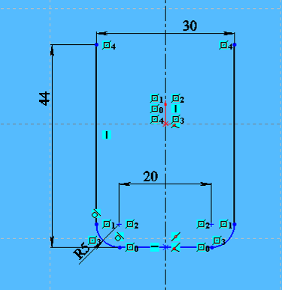
Рис. 3.1 – Эскиз профиля скобы.

Рис. 3.2 – Вытягивание эскиза.
Получив после выполнения предыдущей операции исходный
профиль скобы, переходим к созданию отверстий на ней.
Выбираем нижнюю грань скобы, используя панель
инструментов «Вид», кнопку «Стандартные виды», выпадающую опцию
«Перпендикулярно», поворачиваем поверхность.
Используя панель инструментов «Эскиз», кнопку «Эскиз»,
создаём эскиз на поверхности.
Для создания окружностей используем инструмент
«Окружность» панели инструментов «Эскиз». Для создания оси симметрии используем
инструмент «Осевая линия» панели инструментов «Эскиз». Простановку управляющих
размеров выполняем при помощи инструмента «Автоматическое нанесение размеров»
панели инструментов «Эскиз».
Внешний вид эскиза отверстий показан на рис. 3.3
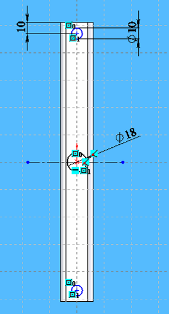
Рис. 3.3 Эскиз отверстий
Используя инструмент «Вытянутый вырез» панели
инструментов «Элементы», вытягиваем эскиз до верхней грани нижней
горизонтальной части скобы. Результат операции представлен на рис. 3.4.
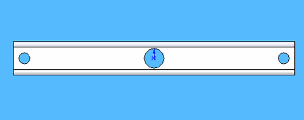
Рис. 3.4 Вид скобы с нанесенными отверстиями.
Для окончательного приведения скобы в соответствие
техническому заданию, на боковой грани скобы создаём эскиз. Используя
инструменты «Осевая линия», «Линия» и «Автоматическое нанесение размеров»
панели инструментов «Эскиз», создаём эскиз выреза, как показано на рис. 3.5
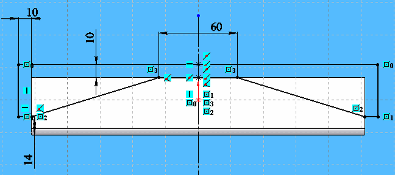
Рис. 3.5 Эскиз бокового выреза скобы
Используя инструмент «Вытянутый вырез» панели
инструментов «Элементы» и опцию определения глубины вытягивания «Через все»,
вытягиваем эскиз.
Внешний вид скобы представлен на рис. 3.6
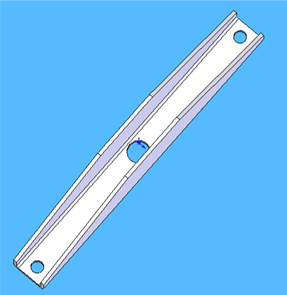
Рис. 3.6 Внешний вид скобы Сохраняем деталь под именем
«Скоба.SLDPRT»
Переходим к созданию детали пробка.
Выбираем пункт меню «Файл»->«Новый», и в появившемся
диалоговом окне выбираем «Деталь».
Выбираем в дереве конструирования Feature Manager
плоскость «Спереди», используя панель инструментов «Вид», кнопку «Стандартные
виды», выпадающую опцию «Перпендикулярно», поворачиваем плоскость.
Используя панель инструментов «Эскиз», кнопку «Эскиз»,
создаём эскиз на плоскости.
Используя инструмент «Окружность» панели инструментов
«Эскиз», создаём окружность диаметром 10 мм (радиус, соответственно, равен 5 мм)
Затем, используя инструмент «Вытянутая бобышка/основание»
панели инструментов «Элементы», вытягиваем нарисованный эскиз на 10 мм.
Внешний вид элемента пробки представлен на рис. 3.7.
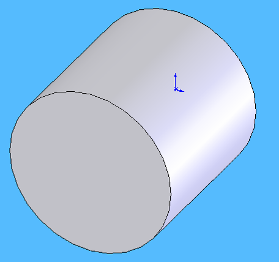
Рис. 3.7 Вид элемента пробки.
Аналогично создаём другой элемент пробки диаметром 15 мм и вытянутый на глубину 10 мм.
Фаски 0,5x45° создаём при помощи инструмента «Фаска»
панели инструментов «Элементы», указывая в качестве настроек фаски две кромки
пробки. Внешний вид пробки представлен на рис. 3.8
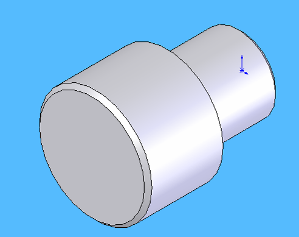
Рис. 3.8 Внешний вид скобы
Сохраняем деталь под именем «Пробка.SLDPRT»
Переходим к созданию детали «Крышка»
Выбираем пункт меню «Файл»->«Новый», и в появившемся
диалоговом окне выбираем «Деталь». Выбираем в дереве конструирования Feature
Manager плоскость «Спереди», используя панель инструментов «Вид», кнопку
«Стандартные виды», выпадающую опцию «Перпендикулярно», поворачиваем плоскость.
Используя панель инструментов «Эскиз», кнопку «Эскиз», создаём эскиз на
плоскости. При помощи инструментов «Прямоугольник» и «Окружность» создаем эскиз
крышки как показано на рис. 3.9
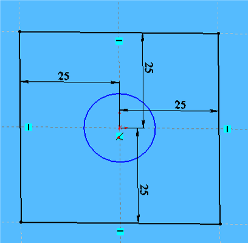
Рис. 3.9 Эскиз крышки
Затем, используя инструмент «Вытянутая бобышка/основание»
панели инструментов «Элементы», вытягиваем нарисованный эскиз на 3 мм.
Внешний вид крышки представлен на рис. 3.10
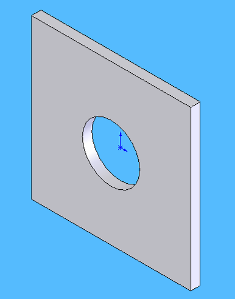
Рис 3.10 Внешний вид крышки.
Сохраняем деталь под именем «Крышка.SLDPRT»
Создаём общую сборку. Выбираем кнопку «Создать» панели
инструментов «Стандартная». В диалоговом окне выбираем «Сборка».
Перетягиваем в окно сборки созданные детали (скобу,
пробку и крышку).
На панели инструментов «Сборки» выбираем кнопку «Условия
сопряжения». Для расположения деталей согласно технического задания, используем
типы сопряжений «Совпадение», «Расстояние», «Концентричность». Результат
построения представлен на рисунке 3.11.
Сохраняем файл под именем Планка.SLDASM.
После создания сборки создаём чертёж.
Для этого выбираем кнопку «Создать» панели инструментов
«Стандартная». В диалоговом окне выбираем «Чертеж». В качестве формата
чертёжного листа выбираем формат А2 с основной надписью.
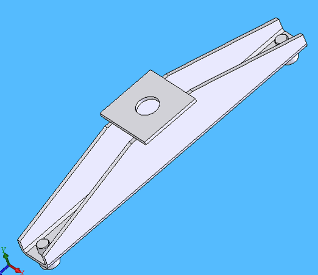
Рис. 3.11 – Планка в сборе.
Размещаем на листе чертежа при помощи кнопки «Вид модели»
панели инструментов «Чертёж» стандартные виды планки. При помощи кнопки
«Указатель центра» панели инструментов «Чертёж» наносим указатели отверстий на
виды в чертеже. При помощи кнопки «Осевая линия» панели инструментов
«Примечания» проставляем осевые линии на видах. Затем, используя кнопку
«Автоматическое нанесение размеров» панели инструментов «Чертёж», проставляем
необходимые размеры.
Для создания разреза по ломаной линии используем
инструмент «Выровненный разрез» панели инструментов «Чертёж».
Для указания сварных швов используем команду контекстного
меню «Примечание» -> «Обозначение сварки».
Для вставки блока заметок используем кнопку «Заметка»
панели инструментов «Чертёж».
Чертёж сборки приведен в приложении Б.
Заключение
В результате выполнения данной курсовой работы был освоен
редактор SolidWorks, выяснены его плюсы и минусы по сравнению с другими САПР, создана
трёхмерная модель согласно технического задания, и по трёхмерной модели создан
чертёж.
Список использованных источников
1.
SolidWorks. Компьютерное моделирование в инженерной практике / Авторы:
Алямовский А. А., Собачкин А. А., Одинцов Е. В., Харитонович А. И., Пономарев
Н. Б. — СПб.: БХВ-Петербург, 2005. — 800 с.: ил.
2.
Прохоренко В.П. SolidWorks. Практическое руководство. — М.: ООО «Бином-Пресс»,
2004 г. — 448 с.: ил.
3.
Тику Ш. Эффективная работа: SolidWorks 2004. — СПб.: Питер, 2005. — 768 с.: ил.
|